Windows10系统之家 - 安全纯净无插件系统之家win10专业版下载安装
时间:2021-07-26 16:08:18 来源:Windows10之家 作者:admin
最近有win10用户在安装软件的时候,收到提示“无效驱动器”,导致软件安装失败,Win10系统安装软件提示无效驱动器怎么办?造成这种情况可能是由于系统临时目录被移到了D盘或者安装路径选择不正确导致的。下面我们就一起来看看解决方法。
Win10系统安装软件提示无效驱动器怎么办
1、在开始菜单上单击右键,选择【系统】。
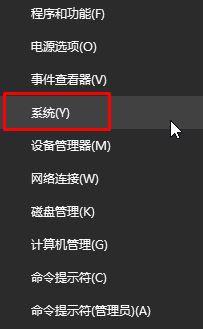
2、点击【高级系统设置】,然后在系统属性界面点击【环境变量】。
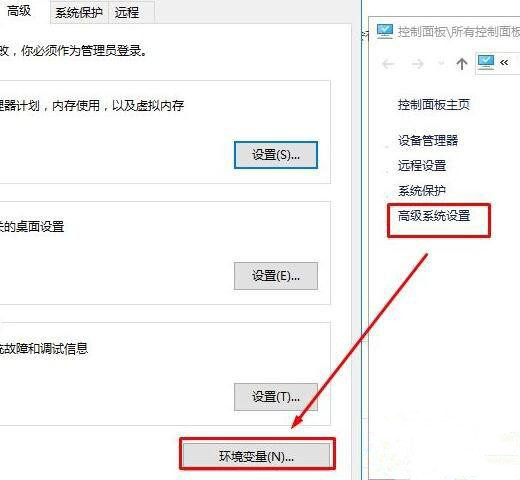
3、双击打开用户变量下的“TEMP”,将变量值修改为:%USERPROFILE%\AppData\Local\Temp 点击确定。
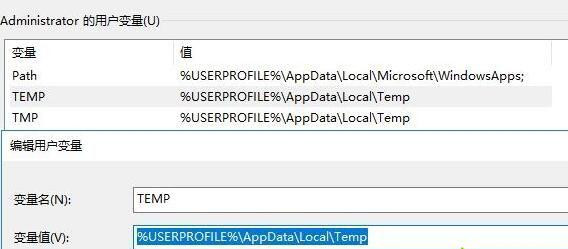
4、接着在系统变量下双击打开 TEMP ,就变量值修改为:%SystemRoot%\TEMP 点击【确定】,然后一直点击确定即可。
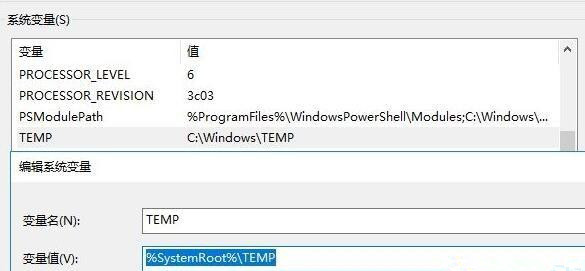
方法二:
1、查看软件的安装路径,是在哪个盘,比如是D盘。
2、在开始菜单上单击鼠标右键,选择【磁盘管理】。
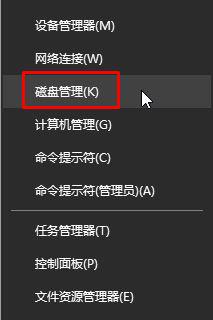
3、选择一个磁盘,单击右键,选择【更改驱动器号和路径】。

4、点击【更改】,在路径中选择“D” 点击【确定】-【确定】即可。
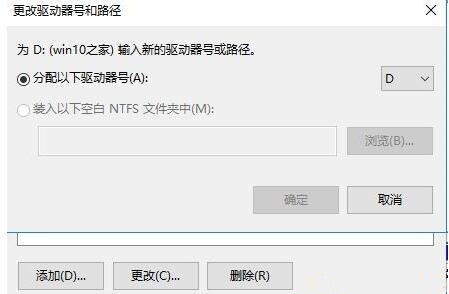
win10系统安装软件提示无效驱动器的两种解决方法就为大家介绍到这里了。
相关文章
热门教程
热门系统下载
热门资讯





























